Es gibt viele Gründe, warum Sie Ihre WebM-Dateien in 3GP konvertieren müssen, einer davon ist das Kompatibilitätsproblem. Zwischen den beiden hat 3GP eine höhere harmonische Verbindung mit den Geräten, insbesondere mit Mobiltelefonen. Wenn Sie also möchten, dass Ihr Video einfach heruntergeladen und ins Internet hochgeladen werden kann, müssen Sie die 3GP-Videos verwenden. Darüber hinaus hat 3GP ähnlich wie MP4 die höchste Komprimierung bei Dateien, weshalb dies auch eine gute Wahl zum Sammeln von Videos auf Ihrem Telefon ist. In der Zwischenzeit führt Sie dieser Artikel zu den besten Tools zum Konvertieren von WebM-Dateien in 3GP online und durch die erstaunliche Software auf der ganzen Welt.
Teil 1. Top 5 WebM zu 3GP Freeware-Konverter und Online-Dienste
Wir haben die 4 leistungsstärksten Software und das beste Online-Tool für Ihre Konvertierungslösung zusammengestellt, diese sind:
AVAide Kostenloser Online-3GP-Konverter
Lassen Sie uns mehr über ihre Funktionen und die jeweiligen Vor- und Nachteile erfahren.
1. AVAide-Videokonverter
AVAide Video Converter ist die ultimative Software aller Zeiten. Darüber hinaus ist es aufgrund seiner einzigartigen und glatten Eigenschaften der Favorit der Experten. Diese Desktop-Software kann Ihre WebM-Datei am zuverlässigsten und schnellsten in eine 3GP-Datei umwandeln. Lassen Sie uns sehen, wie es funktioniert, indem Sie die folgenden Schritte ausführen.
Schritt 1Muss die Software herunterladen
Laden Sie das Tool herunter und installieren Sie es auf Ihrem PC. Sie können dazu auf den Download-Button unten klicken.

Versuch's jetzt Für Windows 7 oder höher
 Sicherer Download
Sicherer Download
Versuch's jetzt Für Mac OS X 10.13 oder höher
 Sicherer Download
Sicherer DownloadSchritt 2Hängen Sie Ihre WebM-Dateien an
Starten Sie die Software und ziehen Sie dann Ihre WebM-Dateien auf die Benutzeroberfläche. Klicken Sie andernfalls auf Dateien hinzufügen Schaltfläche, um weitere Dateien und sogar den gesamten Ordner hochzuladen.
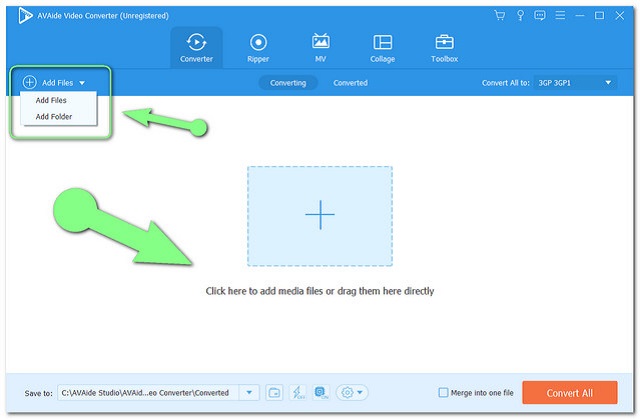
Schritt 3Konfigurieren Sie die Dateien
Drücke den Alles in umwandeln Registerkarte und von der Video Option, wählen Sie 3GP und dann die Auflösung, Sie können auch auf klicken Einstellung Symbol zum Anpassen der Bitrate, Bildrate usw. der Ausgänge.

Schritt 4Wandeln Sie sie alle um
Starten Sie den Konvertierungsprozess, indem Sie auf klicken Konvertieren alle rote Registerkarte auf der Schnittstelle. Nach einer Weile sind Ihre Dateien fertig. Überprüf den umgewandelt Dateien auf der Registerkarte Konvertiert.
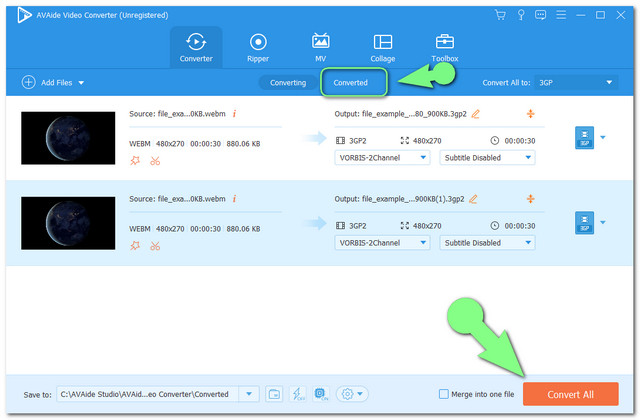
Was uns daran gefällt
● Es verfügt über eine verbesserte Technologie, die die Konvertierung 30-mal schneller verarbeiten kann.
● Es verfügt über zahlreiche Funktionen zur Verbesserung der Video- und Audiodateien.
● Es ermöglicht den Benutzern, die Videos zu collagieren, Filme zu erstellen und DVDs zu rippen.
● Die Benutzeroberfläche ist sehr einfach zu verstehen.
● Es ermöglicht den Benutzern, stapelweise zu konvertieren.
● Es unterstützt mehr als 300 Eingabe- und Ausgabeformate.
Was uns daran nicht gefällt
● Der einzige Nachteil, den wir bei diesem Tool gesehen haben, ist, dass es noch keine Handy-App hat.
2. Jeder Videokonverter
Jeder Videokonverter funktioniert auch zuverlässig Konvertieren Sie WebM kostenlos in 3GP. Die kostenlose Version ermöglicht es den Benutzern, ihre interessanten Funktionen zu nutzen. Starten Sie das Tool und befolgen Sie die vereinfachten Schritte unten, um Ihre Dateien zu transformieren.
Schritt 1Laden Sie die WebM-Dateien hoch
Gehe zum Video konvertieren Option und klicken Sie auf Video(s) hinzufügen. Hängen Sie Ihre WebM-Dateien an und klicken Sie dann auf das Grün Telefon Symbol auf der Datei.
Schritt 2Stellen Sie die Dateien auf 3GP ein und dann auf Konvertieren
Stellen Sie danach die Dateien auf 3GP ein und klicken Sie dann auf die Konvertiere jetzt Taste zum Starten.
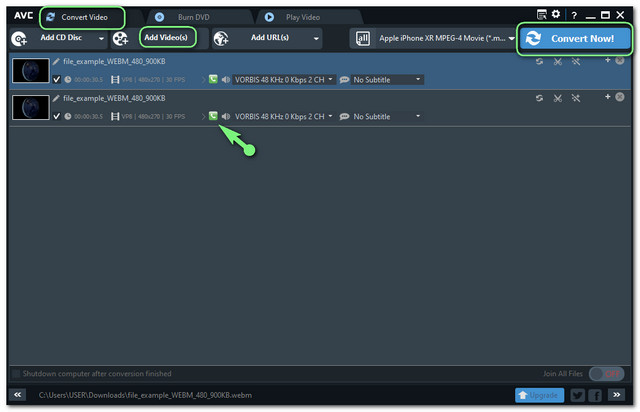
Was uns daran gefällt
● Es kann als Mediaplayer verwendet werden.
● Es verfügt über Video- und Audioeinstellungen.
● Es unterstützt mehr als 200 Video- und Audioformate.
Was uns daran nicht gefällt
● Es erinnert mich ständig an ein Upgrade.
● Die Funktionen der kostenlosen Testversion sind begrenzt.
3. Völlig kostenloser Konverter
In Bezug auf die Konvertierungsgeschwindigkeit hat Totally Free Converter Sie ebenfalls abgedeckt. Diese Freeware arbeitet sehr schnell beim Konvertieren von Dateien. Mit den unten angegebenen Schritten können Sie diesen WebM-zu-3GP-Konverter so ausführen, als ob Sie nur eine neue Datei speichern würden.
Schritt 1Fügen Sie die WebM-Dateien hinzu
Klicken Sie nach dem Start des Tools direkt auf die Video & Audio Wählen Sie dann die WebM-Dateien aus, die Sie konvertieren möchten, und klicken Sie dann auf Offen.
Schritt 2Auf 3GP einstellen
Speichern Sie die ausgewählte Datei als 3GP, geben Sie einen Dateinamen ein und klicken Sie dann auf sparen.
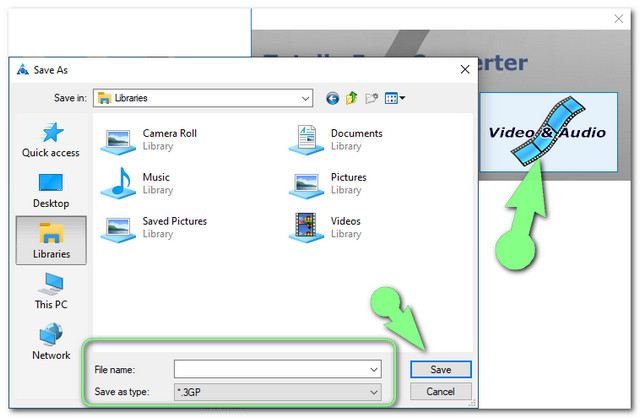
Was uns daran gefällt
● Es ist so einfach und schnell zu bedienen.
Was uns daran nicht gefällt
● Es gibt keine Einstellungen, um die Qualität der Datei zu verbessern.
● Es unterstützt weniger als 50 Audio- und Videodateiformate.
4. Freemake-Videokonverter
Eine weitere einfache, aber lebendige Schnittstelle, die Freemake Video Converter hat. Sie werden es lieben, Ihre WEBM-Dateien mit dieser Software in 3GP-Dateien umzuwandeln. Sehen wir uns die Funktionen und Richtlinien unten an.
Schritt 1Laden Sie die WEBM-Dateien hoch
Laden Sie Ihre WEbM-Dateien hoch, indem Sie auf klicken Video Registerkarte auf der Oberfläche. Wählen Sie dann die Zu 3GP Tab aus den Formatoptionen unten.
Schritt 2Stellen Sie dann Konvertieren ein
Möglicherweise möchten Sie die Ausgabe ein wenig konfigurieren und dann auf klicken Konvertieren Schaltfläche, um den Konvertierungsprozess zu starten.
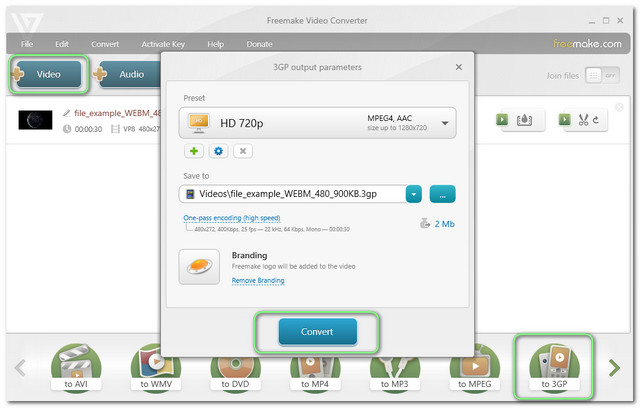
Was uns daran gefällt
● Es verfügt über Funktionen zur Verbesserung der Ausgabe.
● Es kann als Mediaplayer verwendet werden.
Was uns daran nicht gefällt
● Es hat Anzeigen, ein Wasserzeichen auf der Ausgabe, die Sie einfach entfernen können, wenn Sie das King-Level gekauft haben.
● Eingeschränkte Funktionen in der kostenlosen Version.
● Die Konvertierungsgeschwindigkeit ist nicht schnell.
5. Kostenloser Online-3GP-Konverter von AVAide
Schließlich, für die Online-Option, AVAide Kostenloser Online-3GP-Konverter ist das leistungsstärkste Werkzeug für Konvertieren Sie WebM online in 3GP, kostenlos. Dieser erstaunliche Konverter ermöglicht es den Benutzern, schnell und in großen Mengen mit hundertprozentiger Sicherheitsgarantie zu arbeiten. Probieren Sie es aus, indem Sie die folgenden Richtlinien und Funktionen kennen.
Schritt 1Holen Sie sich den ultimativen Launcher
Sofort müssen Sie den Launcher herunterladen. Besuchen Sie die Website und klicken Sie dann auf IHRE DATEIEN HINZUFÜGEN Taste.
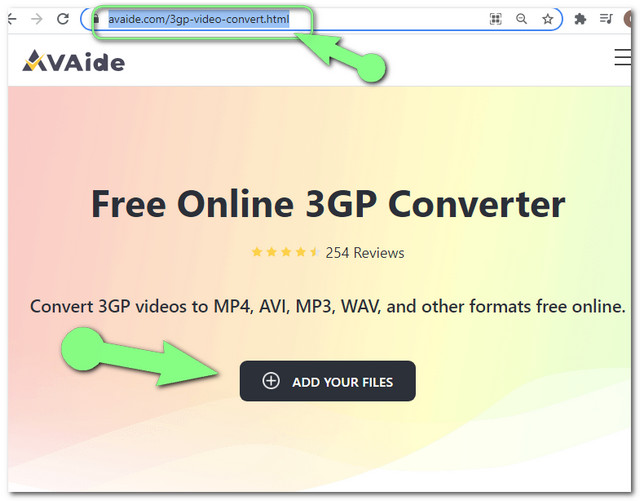
Schritt 2Laden Sie die WebM-Dateien hoch
Drücke den Datei hinzufügen Klicken Sie auf der Benutzeroberfläche auf die Schaltfläche und fügen Sie dann die WebM-Datei hinzu. Sie können nach Belieben weitere Dateien hinzufügen.
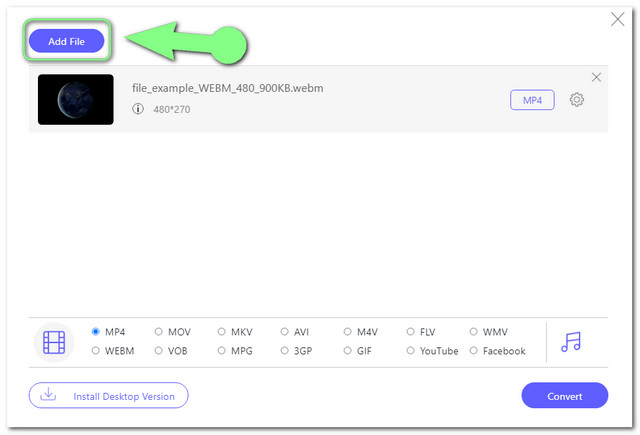
Schritt 3Legen Sie die Dateien fest
Stellen Sie die hochgeladenen Dateien auf 3GP oder Ihr bevorzugtes Format ein.
Schritt 4Konvertierung starten
Schlagen Sie die Konvertieren klicken und dann die Zieldatei auswählen, dann beginnt der Konvertierungsprozess sofort.
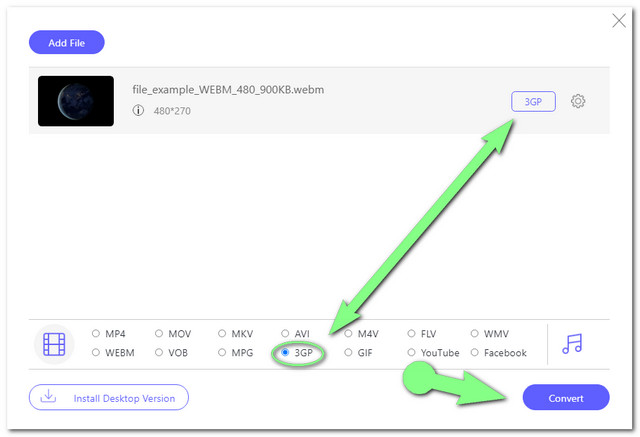
Was uns daran gefällt
● Es ermöglicht eine Massenkonvertierung.
● Der Konvertierungsprozess ist schnell.
● Mit integrierten Einstellungen zur Verbesserung der Ausgabe.
Was uns daran nicht gefällt
● Das einzige, was uns daran nicht gefällt, ist, dass es nicht mit einem Mobiltelefon ausgeführt werden kann.
Teil 2. Vergleichstabelle der Features Converter Tools
Um Ihnen das Erkennen der Unterschiede zwischen den WebM-zu-3GP-Konvertierungstools zu erleichtern, finden Sie unten eine Vergleichstabelle.
- Werkzeug
- AVAide Video Converter
- Irgendein Video Konverter
- Völlig kostenloser Konverter
- Freemake Videokonverter
- AVAide Kostenloser Online-3GP-Konverter
| Plattform | Mit einstellbarer Framerate und Bitrate | Video Noise und Shake Reducer | Malware-sicher |
| Desktop |  |  |  |
| Desktop |  |  |  |
| Desktop |  |  |  |
| Desktop |  |  |  |
| Webbasiert |  |  |  |
Teil 3. FAQs zu WebM und 3GP
Ist die 3GP-Datei kleiner als WEBM?
Ja, die meisten WebM-Dateien sind größer, insbesondere die hochwertigen.
Kann ich eine WebM-Datei mit meinem Telefon wiedergeben?
WebM-Videodateien können mit einigen Android-Telefonen abgespielt werden, aber nicht mit allen.
Wird WebM von einem iPhone12 unterstützt?
iOS-basierte Browser unterstützen WebM nicht. Sie können diesen Dateityp jedoch mithilfe eines Players auf Ihrem iPhone wiedergeben. Daher ist die beste Lösung, es einfach mit AVAide Video Converter in ein Dateiformat zu konvertieren, das am besten für Ihr iPhone geeignet ist, wie z. B. MP4.
Die notwendigen Details wurden in diesem Artikel über das perfekte Tool-Must-Have gegeben. Erwerben Sie daher bitte das Werkzeug, das Ihrer Meinung nach am besten zu Ihnen und Ihren Bedürfnissen passt. Aber laut den Daten ist AVAide Video Converter immer noch sehr zu empfehlen.
Ihre komplette Video-Toolbox, die mehr als 350 Formate für die Konvertierung in verlustfreier Qualität unterstützt.




